Le Meilleur Dashboard Looker Studio pour suivre son Référencement
Se retrouver dans l’article
La composition du rapport Looker Studio
Choix de l’architecture de ce rapport en temps réel
Définition des dimensions du rapport
Définition des KPI du rapport
Guide étape par étape à suivre afin de déployer le dashboard
Programmer l’exécution de la requête SQL
Le 21 février 2023, une nouvelle fonctionnalité permettant d’exporter automatiquement les données de Google Search Console vers Google BigQuery est apparue.
Cette dernière était déjà existante sur Google Analytics 4. Il est donc désormais possible de centraliser et consolider les données SEO au sein d’un même rapport.
Une opportunité qui ravira les spécialistes des rapports marketing et ravivera la nostalgie des des plus seniors d’entre nous.
En effet, il y a une quinzaine d’années, il était possible d’accéder en 2 clics, au sein d’Universal Analytics, au type de rapport présent ci-dessous.

Capture d’un rapport Universal Analytics datant de 2011.
En un coup d’oeil il était possible de connaître le trafic et le taux de conversion SEO généré par les différentes requêtes Google pourvoyeuses de visiteurs.
Mais depuis fin 2011, les mots clés ne sont plus communiquées et sont signalés “not provided” au sein d’Analytics. Surtout, les décisions fragilisant les dispositifs de tracking se sont, dans le même temps, succédées.
Composition du rapport Looker Studio
Après quelques étapes de configuration, vous bénéficierez d’un dashboard automatisé avec vos propres données pour suivre correctement votre performance SEO.
Ce dashboard utilise les outils suivants :
- Google Search Console (récupération des données brutes)
- Google Analytics 4 (récupération des données brutes)
- Google BigQuery (traitement des données)
- Google Ads (récupération des données brutes)
- Looker Studio (visualisation des données)
Les principaux avantages de ce dashboard sont les suivants :
- Vous y retrouvez des visualisations très intéressantes, souvent non réalisables sans passer par un traitement en amont sur BigQuery
- Il n’est pas soumis aux limitations API du connecteur natif Google Analytics 4 de Looker Studio pouvant dans certains cas rendre un dashboard inutilisable
- Il n’est pas soumis à la limite des 50 000 lignes par jour du connecteur natif Google Search Console de Looker Studio qui peut dans certains cas affecter la fiabilité des analyses.
- Il offre à la fois une possibilité de granularité dans l’analyse via l’usage de filtres mais aussi une agrégation de vos résultats en fonction de type de contenus que vous pouvez prédéfinir au choix.
- Il est rapide et son expérience intuitive.
Pour ceux préférant suivre une vidéo que lire un article, vous trouverez ci-dessous un extrait de MasterClass dans laquelle je présente ce Tableau de bord en détail.
Explication de la structure du dashboard
Sur ce dashboard, nous retrouvons 2 catégories de pages : les pages d’analyse macro et les pages d’analyse micro.
Les pages d’analyse macro : vous permettent d’apprécier rapidement la performance SEO globale à plusieurs KPIs et dimensions.
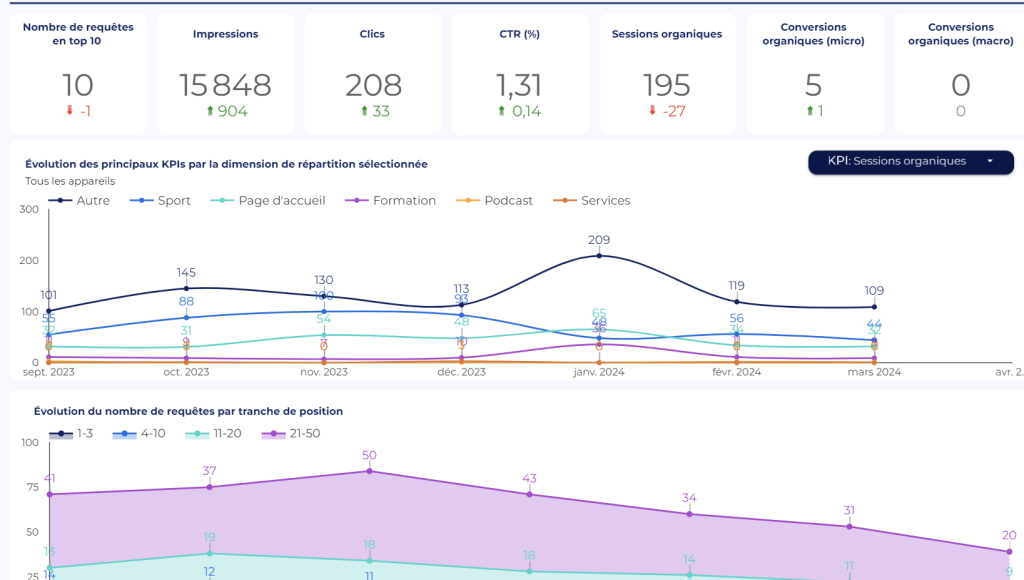
Les pages d’analyse micro vous permettent par exemple :
- D’identifier de quelles pages d’entrée et/ou requêtes proviennent une baisse/hausse des performances SEO macro.
- De vérifier si les pages d’entrée et requêtes importantes pour votre business sont stables en termes de performance SEO, en hausse ou en baisse.
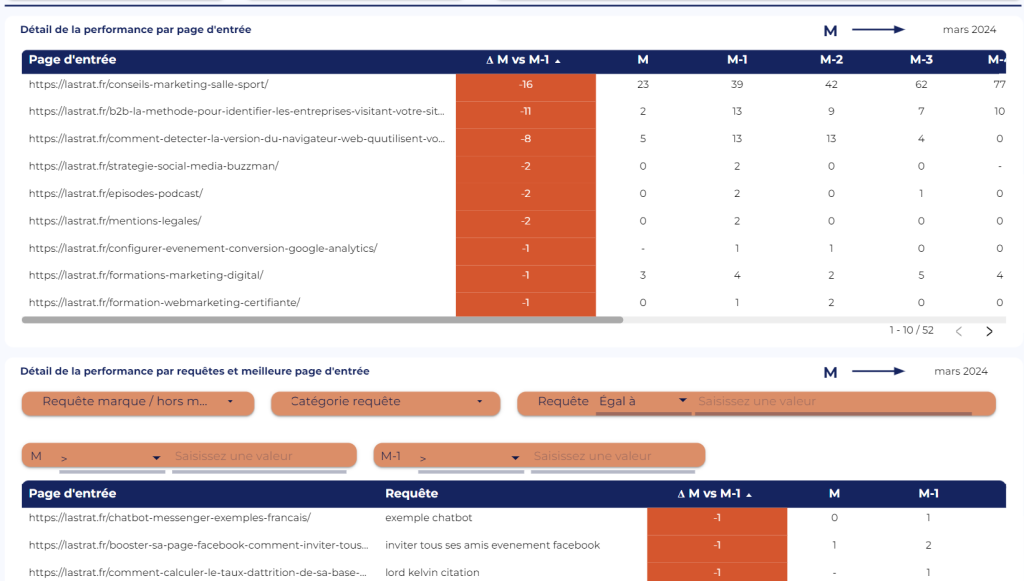
Définition des principales dimensions
- Date :
Dimension créée du côté de BigQuery. Elle correspond à la plage de date sur laquelle s’applique l’analyse concernée.
Vous pouvez faire varier cette dimension uniquement sur les pages d’analyse macro. Cela fera varier les 7 principaux KPIs en haut de la page (graphiques scorecard).
- Appareil [device] :
Cette dimension est opérée du côté de BigQuery. Elle correspond à l’appareil de l’utilisateur. Vous la trouverez sur les pages d’analyse macro et micro. Elle n’est pas visible sur les graphiques, mais vous pouvez interagir avec depuis le filtre “Appareil”.
Cette dimension peut prendre les valeurs “Ordinateur”, “Tablette”, “Téléphone” et “Tous les appareils”. Nous avons intégré “Tous les appareils” afin de pallier les éventuels problèmes d’agrégation et de pondération pouvant affecter l’intégrité des données relatives à la position moyenne.
Si vous comparez (sur la page d’analyse macro hebdomadaire par exemple) le nombre de requêtes en top 10 en sélectionnant “Tous les appareils” et le nombre de requêtes en top 10 en sélectionnant “Ordinateur”, “Tablette” et “Téléphone”, vous verrez que les résultats diffèrent légèrement, pas d’inquiétude, c’est normal.
![]() Concernant le filtre “Appareil”, si vous sélectionnez “Tous les appareils”, attention à ne pas sélectionner d’autres options, cela doublonnerait vos résultats.
Concernant le filtre “Appareil”, si vous sélectionnez “Tous les appareils”, attention à ne pas sélectionner d’autres options, cela doublonnerait vos résultats.
- Catégorie Requête [query_category] :
Dimension créée du côté de Looker Studio. Vous la trouverez sur les pages d’analyse macro et micro. Cette dimension permet de répartir la valeur de vos KPIs sur différentes catégories de requête.
Cette dimension permet par exemple d’identifier facilement le ou les champs lexicaux responsables d’une hausse ou d’une baisse globale des impressions, des clics, du CTR ou de la position moyenne.
![]() Vous ne pouvez pas croiser cette dimension avec un KPI issu de Google Analytics 4, car la consolidation entre une requête et un KPI issu de Google Analytics 4 n’est techniquement pas réalisable.
Vous ne pouvez pas croiser cette dimension avec un KPI issu de Google Analytics 4, car la consolidation entre une requête et un KPI issu de Google Analytics 4 n’est techniquement pas réalisable.
- Requête Marque / hors marque [is_brand_query] :
Cette dimension est travaillée du côté de Looker Studio. Vous la trouverez sur les pages d’analyse macro et micro. Elle n’est pas visible sur les graphiques, mais vous pouvez interagir avec depuis le filtre [Requête marque/hors marque].
Cette dimension peut prendre les valeurs “Requêtes marque”, “Requêtes hors marque” et “Requêtes Anonyme”.
Une requête est catégorisée “marque” si elle contient une ou plusieurs chaînes de caractère prédéfinies. Dans notre cas, si une requête contient “la strat” ou “lastrat”, elle est catégorisée “marque”.
Une requête est catégorisée “hors marque” si elle ne contient pas la ou les chaînes de caractères prédéfinies et si elle n’est pas nulle.
Une requête est catégorisée “Anonyme” si elle nulle.
![]() Vous ne pouvez pas croiser cette dimension avec un KPI issu de Google Analytics 4, car la consolidation entre une requête et un KPI issu de Google Analytics 4 n’est techniquement pas réalisable.
Vous ne pouvez pas croiser cette dimension avec un KPI issu de Google Analytics 4, car la consolidation entre une requête et un KPI issu de Google Analytics 4 n’est techniquement pas réalisable.
- Catégorie page d’entrée [landing_page_category]
Cette dimension est opérée du côté de Looker Studio. Vous la trouverez sur les pages d’analyse macro et micro.
Elle permet de répartir la valeur de vos KPIs sur différentes catégories de pages d’entrée. Dans notre cas, cette dimension peut prendre les valeurs “Blog” (si la page d’entrée contient “/blog”), “Produit” (si la page d’entrée contient “/produit/”), “Page d’accueil” (si la page d’entrée est égale à “https://lastrat.fr/”) et “Autre” (pour toutes les autres pages d’entrées).
![]() Cette dimension permet par exemple d’identifier facilement la ou les parties d’un site web responsables d’une hausse ou d’une baisse globale des impressions, des clics, des sessions organiques, ou de l’un des autres principaux KPIs.
Cette dimension permet par exemple d’identifier facilement la ou les parties d’un site web responsables d’une hausse ou d’une baisse globale des impressions, des clics, des sessions organiques, ou de l’un des autres principaux KPIs.
- Tranche de position d’une requête [position_range] :
Cette dimension est travaillée du côté de BigQuery.
Elle correspond à la tranche de position à laquelle appartient une requête. Vous la trouverez uniquement sur les pages d’analyse macro (exemple ci-dessous) :

Extrait d’une entreprise dans la rénovation de biens que nous accompagnons en SEO/SEA.
Cette dimension peut prendre les valeurs “1-3”, “4-10”, “11-20”, et “21-50”.
Afin de fiabiliser les analyses, nous considérons qu’une requête appartient à une tranche si elle a été positionnée 5 jours sur 1 semaine ISO (page d’analyse hebdomadaire) ou 20 jours sur 1 mois (page d’analyse mensuelle).
Cela nous permet :
– De ne pas considérer toutes les requêtes inutiles du type @lastrat, site:lastrat.fr.
– De ne pas considérer les variations aberrantes issues des tests de Google
![]() C’est un très bel exemple qui démontre la flexibilité sans limite que permet BigQuery dans les analyses et visualisations !
C’est un très bel exemple qui démontre la flexibilité sans limite que permet BigQuery dans les analyses et visualisations !
Définition des principaux KPI de ce Dashboard
-
-
- Conversion organiques (micro) [organic_conversions_micro] :
-
Ce KPI est créé du côté de BigQuery. Vous le trouverez sur les pages d’analyse macro et micro.
Dans notre cas, les conversions micro font référence aux soumissions de formulaires qui ne sont pas des demandes de devis. Ce sont donc uniquement des soumissions formulaires liés au téléchargement de Lead Magnet.
![]() Une conversion fait référence à la réalisation d’un événement spécifique. Si cet événement spécifique est enregistré 3 fois au cours d’une même session, il ne sera comptabilisé qu’une fois en évènement clé.
Une conversion fait référence à la réalisation d’un événement spécifique. Si cet événement spécifique est enregistré 3 fois au cours d’une même session, il ne sera comptabilisé qu’une fois en évènement clé.
-
-
- Conversion organique (macro) [organic_conversions_macro] :
-
Ce KPI est créé du côté de BigQuery. Vous le trouverez sur les pages d’analyse macro et micro.
Dans notre cas, les conversions macro font référence aux soumissions de réservation d’appels ou d’établissement de devis.
Les étapes à suivre pour déployer correctement ce rapport
- Étape 1 : Activer la connexion entre Google Analytics et Big Query
Cette étape consiste à activer la connexion native entre Google Analytics 4 et BigQuery afin d’exporter automatiquement tous les événements bruts d’une propriété Google Analytics 4 vers BigQuery. Voici la documentation officielle de Google sur le sujet.
![]() Pensez à désactiver l’expiration des tables de cet ensemble de données qui est par défaut fixée sur “60 jours.”
Pensez à désactiver l’expiration des tables de cet ensemble de données qui est par défaut fixée sur “60 jours.”
- Étape 2 : Activer la connexion entre Google Search Console et Big Query
-
- Cette étape consiste à activer la connexion native entre Google Search Console et BigQuery afin d’exporter automatiquement tous les événements bruts d’une propriété Google Google Search Console vers BigQuery.
Voici la documentation officielle de Google sur le sujet.
- Étape 2 bis : Attendre la récupération d’une semaine d’historique de données
Si vous venez seulement d’activer les exports de données, vous devez attendre 1 semaine avant de pouvoir continuer. En effet, la plus petite échelle temporelle d’analyse du dashboard est hebdomadaire.
![]() Il est très rare de mener des analyses SEO sur une échelle temporelle journalière. En effet, le résultat des actions SEO n’est pas instantané (cela prend plusieurs semaines, plusieurs mois). Il peut également y avoir beaucoup de variations sur certains KPIs d’un jour à l’autre pouvant induire en erreur si elles sont considérées.
Il est très rare de mener des analyses SEO sur une échelle temporelle journalière. En effet, le résultat des actions SEO n’est pas instantané (cela prend plusieurs semaines, plusieurs mois). Il peut également y avoir beaucoup de variations sur certains KPIs d’un jour à l’autre pouvant induire en erreur si elles sont considérées.
- Étape 3 : Créer un ensemble de données dédié à ce dashboard
Un ensemble de données est un conteneur logique regroupant des tables et vues liées à une même finalité. C’est une entité obligatoire pour créer des tables et vues. Les ensembles de données permettent d’organiser et contrôler l’accès à vos tables et vues.
Voici la documentation officielle de Google sur le sujet.
Il existe plusieurs méthodes pour créer un ensemble de données, notamment :
- Depuis la Console Google Cloud.
- Avec l’outil de ligne de commande
- Avec l’API.
- En exécutant une requête SQL
Ici, nous utiliserons la 1ère méthode (depuis la console Google Cloud)
Pour créer un ensemble de données, revenez dans Big Query Studio, cliquez sur les trois petits points au niveau du projet concerné, cliquez sur Créer un ensemble de données, renseigner les informations demandées puis cliquez sur Créer l’ensemble de données.
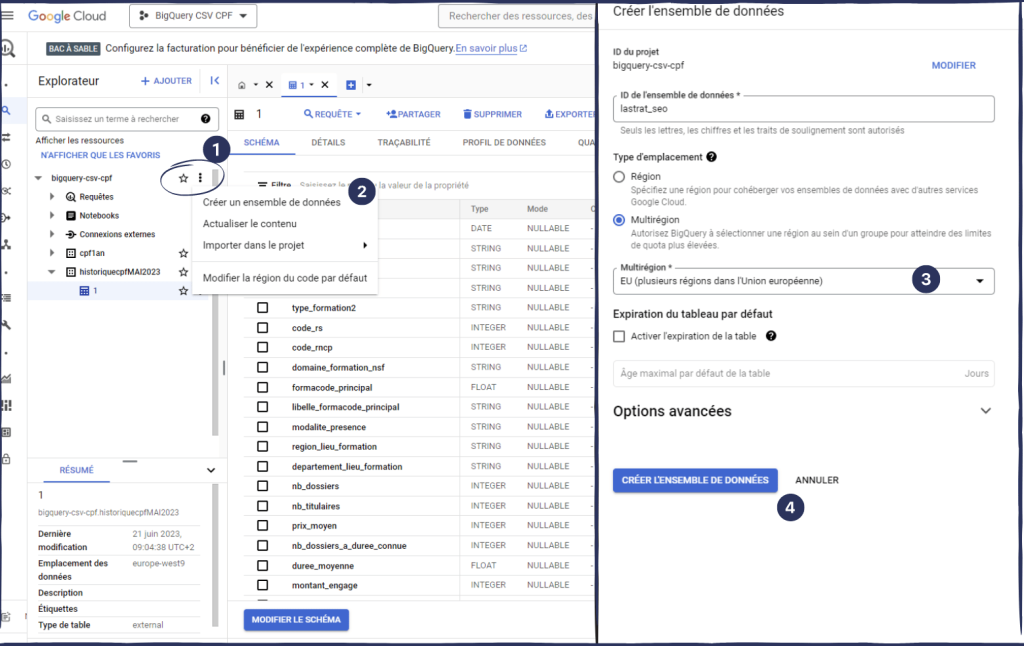
- Étape 4 : Modifier la requête d’analyse SQL
Afin que cette requête fonctionne correctement et que les conversions organiques (micro et macro) soient adaptées à votre business, veillez modifier ces lignes :
Ligne 2, 455 & 663 :
lookerstudioreporting.lastrat_seo.template_dashboard_seo_analyse_macro
changez “lookerstudioreporting.lastrat_seo.template_dashboard_seo_analyse_macro” par le “{projet}.(ensemble de données)” de votre choix
Ligne 53 :
(CASE WHEN event_name = "Telechargement_doc" THEN 1 END ) AS conversion_micro, (CASE WHEN event_name = "generate_lead" OR event_name = "event_scheduled" THEN 1 END ) AS conversion_macro
Comme indiqué plus haut, nous considérons le téléchargement de Lead Magnet comme un évènement de conversion micro, alors que le remplissage de demande de devis ou les rendez-vous positionnés sont eux onsidérés comme des conversions macros
Si vous souhaitez davantage isoler les conditions de déclenchement d’évènement qui remontent, vous pouvez multiplier les “AND” comme ceci :
(CASE WHEN event_name = "Telechargement_doc" AND (SELECT value.string_value FROM UNNEST(event_params) WHERE key = 'page_location') -- != "https://lastrat.fr/page-exemple1/" AND (SELECT value.string_value FROM UNNEST(event_params) WHERE key = 'page_location') -- != "https://lastrat.fr/page-exemple2/" AND (SELECT value.string_value FROM UNNEST(event_params) WHERE key = 'page_location') -- != "https://lastrat.fr/page-exemple3/" THEN 1 END) AS conversion_micro,
ainsi ne remonteront que les évènements “Telechargement_doc” qui sont générés hors des pages 1,2 et 3 (car peut être elles correspondent à des sujets qui ne sont plus pertinent pour votre entreprise).
![]() Pensez à modifier “value.string_value” par “value.int_value” si le paramètre d’événement concerné est un nombre, par “value.double_value” si c’est une valeur double ou par “value.float_value” si c’est un nombre à virgule.
Pensez à modifier “value.string_value” par “value.int_value” si le paramètre d’événement concerné est un nombre, par “value.double_value” si c’est une valeur double ou par “value.float_value” si c’est un nombre à virgule.
Ligne 62 :
`lookerstudioreporting.analytics_299038003.events_*`
Changez ‘lookerstudioreporting.analytics_299038003’ par le ‘{projet}.{ensemble de données}’ de votre choix.
Ligne 133 & 155 :
`lookerstudioreporting.searchconsole_lastrat.searchdata_url_impression`
Changez ‘lookerstudioreporting.searchconsole_lastrat.searchdata_url_impression‘ par le ‘{projet}.{ensemble de données}’ de votre choix.
Ligne 414 :
lookerstudioreporting.lastrat_seo.template_dashboard_seo_analyse_micro
changez
“lookerstudioreporting.lastrat_seo.template_dashboard_seo_analyse_micro” par le “{projet}.(ensemble de données)” de votre choix
Automatiser l’éxécution de la requête d’analyse SQL
Cette étape consiste à automatiser l’exécution de la requête d’analyse SQL qui mettra à jour chaque lundi, mardi et jeudi (2h du matin) ainsi que chaque 1,3 et 5 du mois (1h du matin) les données dans les deux tables analysées :
- templatedashboard_seo_analyse_macro (table qui alimente les pages d’analyse macro)
- lookerstudioreporting.lastrat_seo.template_dashboard_seo_analyse_micro (table qui alimente les pages d’analyse micro).
![]() Afin de limiter la consommation en puissance de calcul, et prendre en compte les éventuelles mis à jour de données Google Analytics 4 dans le temps (Google parle de 72h), nous n’exécutons cette requête que 3 fois pour chaque semaine ISO et 3 fois pour chaque mois.
Afin de limiter la consommation en puissance de calcul, et prendre en compte les éventuelles mis à jour de données Google Analytics 4 dans le temps (Google parle de 72h), nous n’exécutons cette requête que 3 fois pour chaque semaine ISO et 3 fois pour chaque mois.
Il suffit pour ce faire de réaliser 2 planifications :
- Une planification qui exécutera la requête d’analyse SQL le lundi/mardi/jeudi de chaque semaine ISO à 2h du matin
- Une planification qui exécutera la requête d’analyse SQL les 1,3 et 5 chaque mois semaine ISO à 1h du matin.
Pour automatiser l’exécution de la requête d’analyse SQL, commencez par vous rendre ici, cliquez sur “Saisir une nouvelle requête”, copiez-collez la requête modifiée dans l’étape précédente, et vérifiez que le voyant est vert en haut à droite.
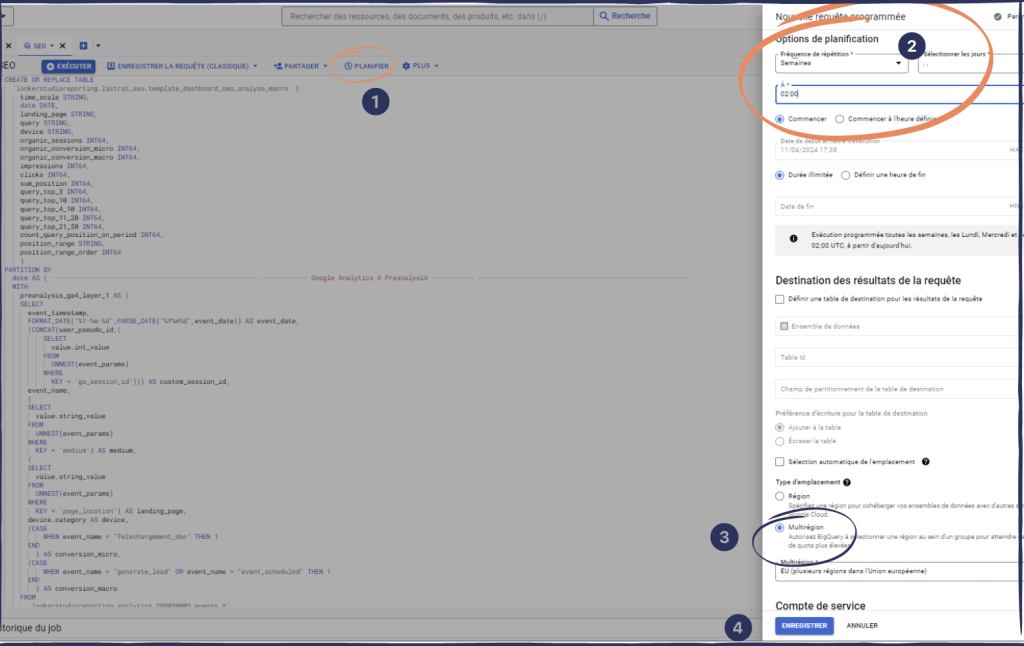
![]() Pour que l’automatisation fonctionne, il faut que la zone des ensembles de données impliqués soit identique. Dans l’exemple, nous allons séelctionner à chaque fois EU (multirégion).
Pour que l’automatisation fonctionne, il faut que la zone des ensembles de données impliqués soit identique. Dans l’exemple, nous allons séelctionner à chaque fois EU (multirégion).
- Étape 5 : Dupliquer le dashboard et changer les sources de données
Pour dupliquer le dashboard, commencez par accéder au modèle de base, cliquez sur les 3 petits points, cliquez sur “Créer une copie”, cliquez sur “Copier le rapport”.
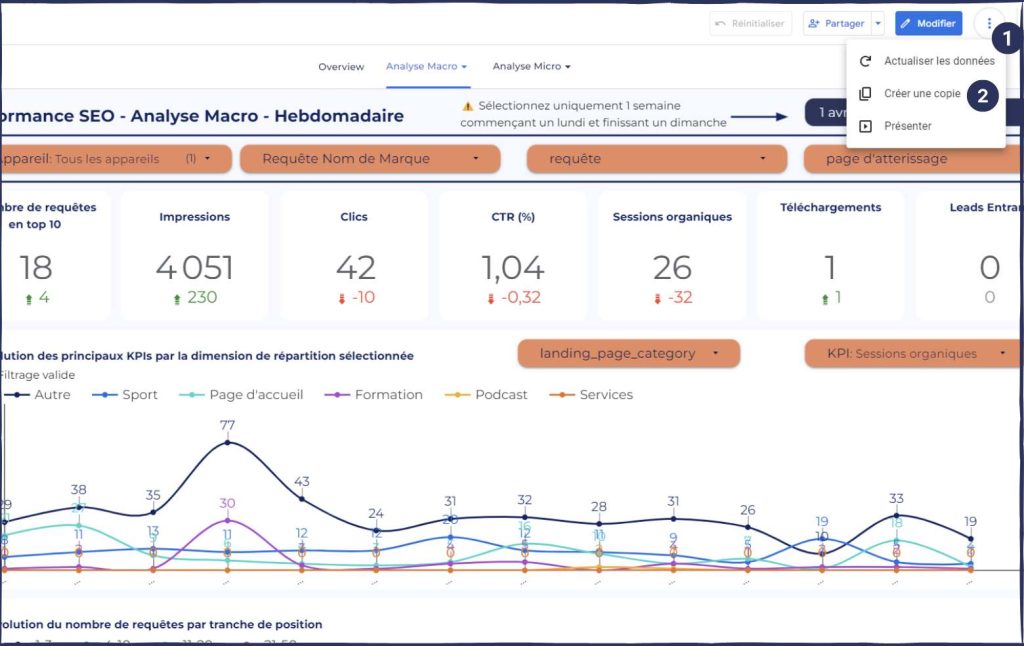
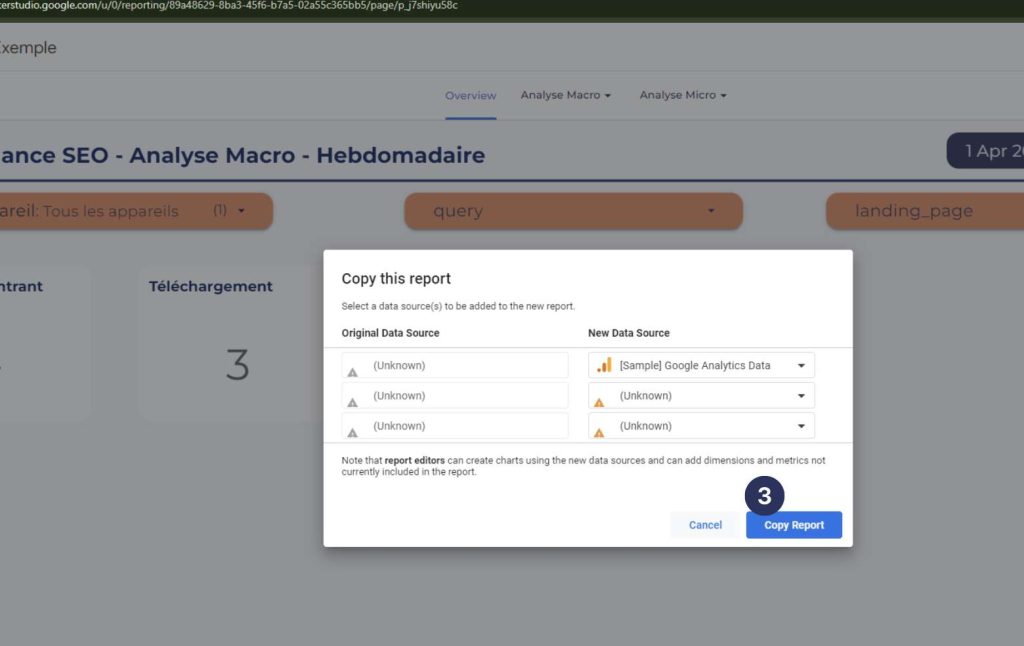
Ensuite, vous devez remplacer la source BigQuery template_dashboard_seo_analyse_macro initiale par la votre.
Pour ce faire cliquez sur “Ressources” > “Gérer les nouvelles sources de données” puis cliquez sur “Modifier” (template_dashboard_seo_analyse_macro)
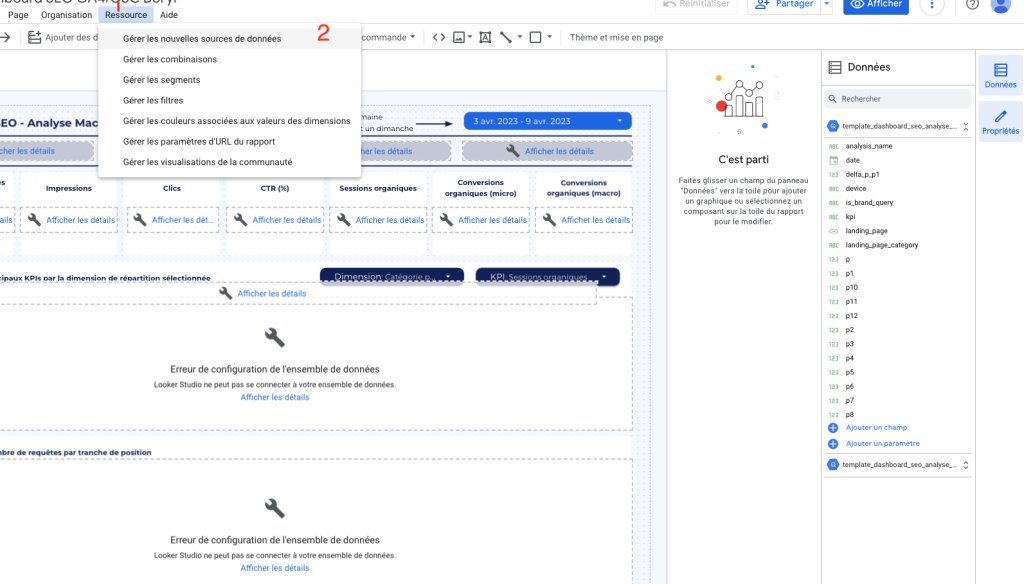

Sélectionnez la table concernée, cochez “Utiliser date comme dimension associée à la plage de dates” et enregistrez.
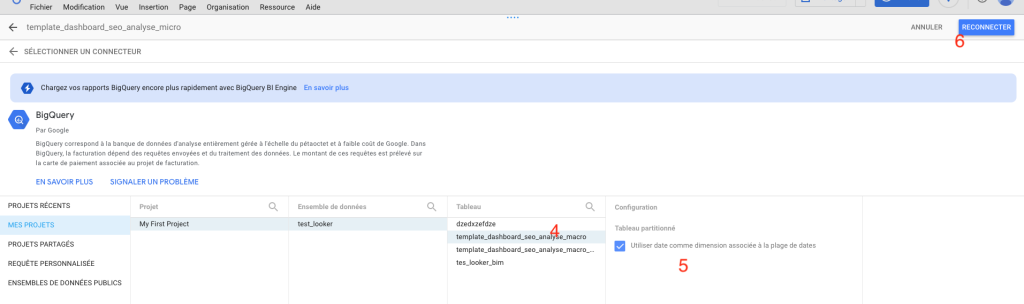
- Étape 6 : Modifier les champs calculés
Afin d’adapter le dashboard à votre business/site web, vous pouvez modifier comme bon vous semble les champs calculés suivant sur les deux sources de données (macro et micro) :
- Requête marque / hors marque [is_brand_query]
- Catégorie requête [query_category]
- Catégorie page d’entrée [landing_page_category]
Pour ce faire, nous allons faire appel à la formule CASE, voici la documentation officielle de Google sur le sujet.
Modification 1 : Requête marque/ hors marque [is_brand_query]
Dans notre cas, voici la configuration :
CASE WHEN Regexp_match(lower(query), ".*(la strat|lastrat).*") THEN "Requête marque" WHEN query IS NOT NULL THEN "Requête hors marque" ELSE "Requêtes anonymes" END
Modification 2 : [query_category]
CASE WHEN Regexp_match(LOWER(query), ".*(google analytics 4|tag manager|ga4|google analytics|datalayer|firebase|google tag manager|gtm|axeptio|utm|data studio|looker studio|big query|google tag manager|web analytics|agence web analytics|plan de taggage|matomo|agence analytics).*") Then "Webanalytics" WHEN Regexp_match(LOWER(query), ".*(prestataire Growth|agence communication montpellier|google ads|meta ads|pinterest ads|chatbot messenger|dashbord|marketing automation).*") THEN "Prestation" WHEN Regexp_match(LOWER(query), ".*(podcast marketing|newsletter marketing|marketing newsletter|lastrat).*") THEN "Media Marketing" WHEN Regexp_match(LOWER(query), ".*(formation marketing digital|formation digital|apprendre marketing digital|formateur google analytics|cours ecommerce|formation certifiante communication web|cours google analytics|formation digital|organisme de formation marketing digital|formation google analytics|formation webmarketing|apprendre le marketing).*") THEN "Formation Marketing" ELSE "Autre" END
Modification 3 : [landing_page_category]
CASE WHEN Regexp_match(landing_page, ".*/blog/.*") THEN "Blog" WHEN Regexp_match(landing_page, ".*/formation.*") THEN "Formations" WHEN landing_page = "https://lastrat.fr/" THEN "Page d'accueil" ELSE "Autre" END
Étape 7 : Modifier le design
Félicitations, c’est terminé, il ne reste plus qu’à mettre en forme le design de votre nouveau rapport.
N’hésitez pas à nous écrire en commentaire si vous avez la moindre question.
À propos de l’auteur
Lucas Maere est un entrepreneur français, diplômé d’un Master 2 en Science politique.
Depuis 2013 il accompagne le développement de PME française en pilotant leur dispositif d’acquisition.
À propos de l'auteur
Manon Pennello, chargée de développement chez La Strat, est animée par le marketing digital et l'innovation.
Curieuse et impliquée, elle explore chaque jour de nouvelles façons de rendre la formation plus accessible, plus engageante… et plus utile.

6 b. Bd Berthelot, Bureau 3
34000 Montpellier
Bosser avec nous
Progresser pour 0€


0 commentaires